Cách đăng ký nộp thuế điện tử
Hướng dẫn cách đăng ký nộp thuế điện tử qua mạng. Sau thành lập doanh nghiệp việc tiếp theo là mở tài khoản ngân hàng cho công ty, và thông báo tài khoản ngân hàng với sở kế hoạch đầu tư. Khi mở tài khoản ngân hàng thì DN sẽ đăng ký thêm dịch vụ nộp thuế điện tử. Để giảm bớt thời gian đi lại, Kế toán thuế CAT chia sẽ một số thông tin như sau:
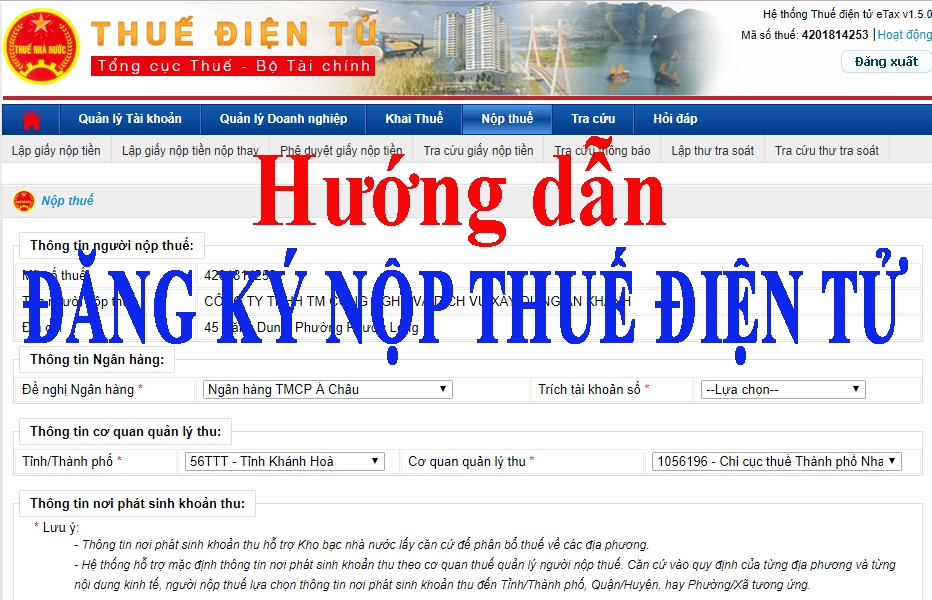
Hướng dẫn đăng ký nộp thuế điện tử qua mạng
- Nộp thuế điện tử là dịch vụ cho phép người nộp thuế lập Giấy nộp tiền (GNT) vào Ngân sách Nhà nước trực tiếp trên Cổng thông tin điện tử của Cơ quan thuế và được Ngân hàng thương mại (NHTM) xác nhận kết quả giao dịch nộp thuế tức thời.
- Hiện nay, Tổng cục Thuế đã phối hợp với hầu hết các ngân hàng để cung cấp dịch vụ Nộp thuế điện tử nên rất thuận tiện cho NNT (người nộp thuế).
Yêu cầu:
- Phải có chữ ký số đã đăng ký với tổng cục thuế.
- Đã có tài khoản trên trang website của tổng cục thuế: http://thuedientu.gdt.gov.vn
Quy trình đăng ký nộp thuế điện tử như sau:
- Nếu đã có tài khoản ngân hàng: đăng nhập vào trang thuedientu.gdt.gov.vn để đăng ký với tổng cục thuế sau đó ra ngân hàng đăng ký là xong.
- Nếu chưa có tài khoản ngân hàng: đăng nhập vào trang thuedientu.gdt.gov.vn để đăng ký với tổng cục thuế tên ngân hàng định mở, sau đó ra ngân hàng đó mở tài khoản và đăng ký dịch vụ nộp thuế điện tử.
- Hiện nay, Tổng cục Thuế đã phối hợp với hầu hết các ngân hàng để cung cấp dịch vụ Nộp thuế điện tử nên rất thuận tiện cho NNT (người nộp thuế).
Yêu cầu:
- Phải có chữ ký số đã đăng ký với tổng cục thuế.
- Đã có tài khoản trên trang website của tổng cục thuế: http://thuedientu.gdt.gov.vn
Quy trình đăng ký nộp thuế điện tử như sau:
- Nếu đã có tài khoản ngân hàng: đăng nhập vào trang thuedientu.gdt.gov.vn để đăng ký với tổng cục thuế sau đó ra ngân hàng đăng ký là xong.
- Nếu chưa có tài khoản ngân hàng: đăng nhập vào trang thuedientu.gdt.gov.vn để đăng ký với tổng cục thuế tên ngân hàng định mở, sau đó ra ngân hàng đó mở tài khoản và đăng ký dịch vụ nộp thuế điện tử.
Bước 1: Đăng ký với tổng cục thuế.
Đăng nhập vào trang http://thuedientu.gdt.gov.vn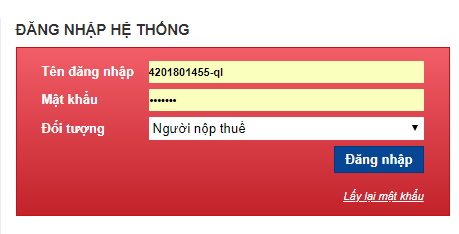
Rồi chọn "Quản lý tài khoản" -> "Thay đổi thông tin dịch vụ" như hình
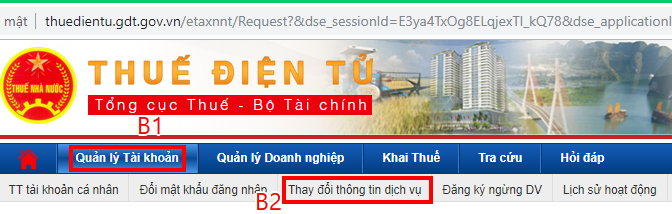
Rồi kéo xuống dưới, thấy mục như hình, ta chọn "Đăng ký bổ sung NH"
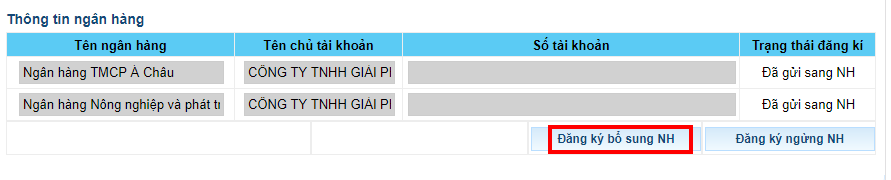
Màn hình sẽ hiện ra như hình, sau đó bạn chọn ngân hàng sẽ đăng ký, và bấm "Tiếp tục"
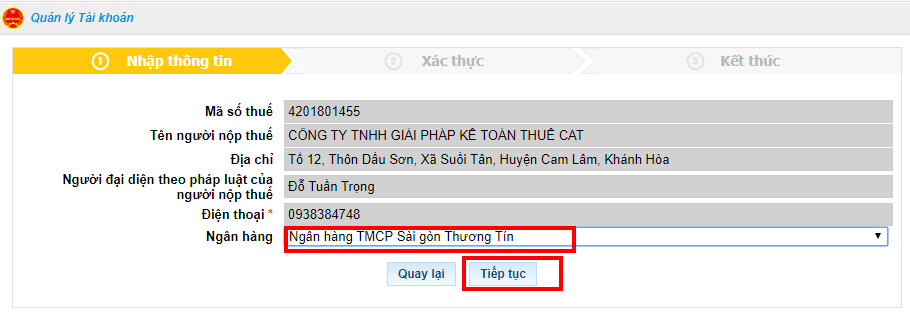
Rồi điền tên công ty và điền số tài khoản nếu đã có tài khoản ngân hàng, nếu chưa có thì để trống.
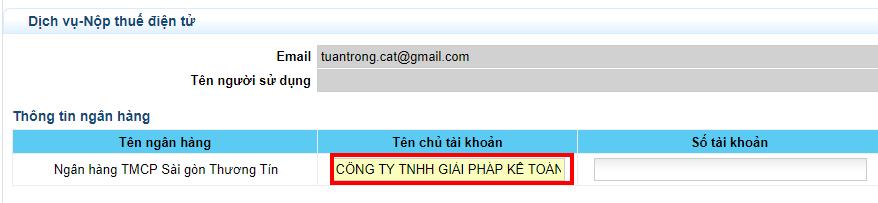
Sau khi điền đầy đủ thông tin, nhấn tiếp tục sẽ xuất hiện màn hình như bên dưới.
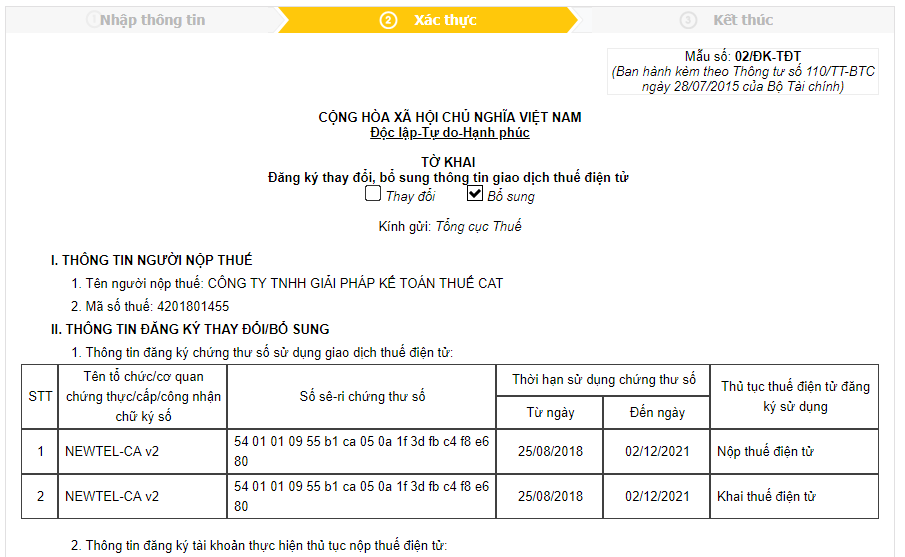
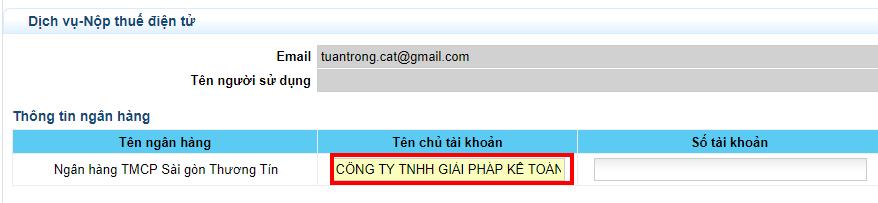
Bạn cắm chữ ký số vào máy bấm " Ký và gửi "
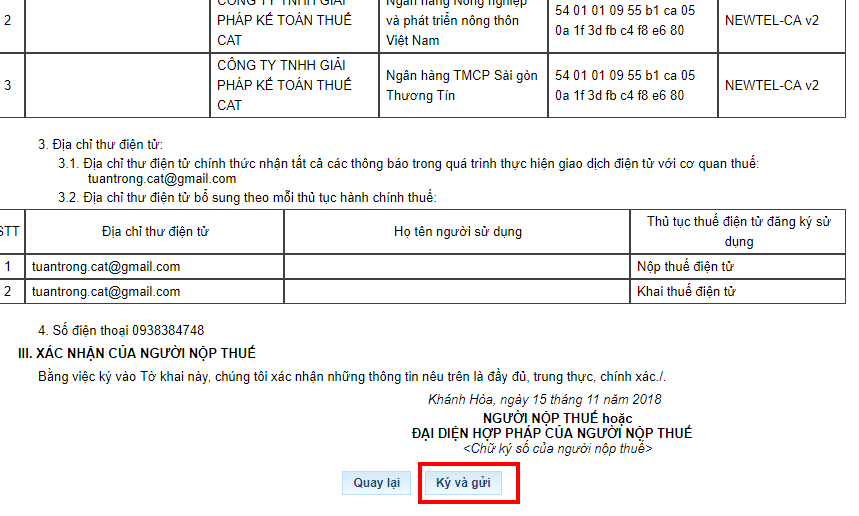
Tới đây bạn đã hoàn thành Bước 1.
Bước 2: Đăng ký nộp thuế điện tử với ngân hàng.
- Sau khi hoàn thành Bước 1, sẽ hiện ra màn hình như hình dưới. Bạn down mẫu và điền sẵn kèm giấy giới thiệu để nhân viên kế toán đi nộp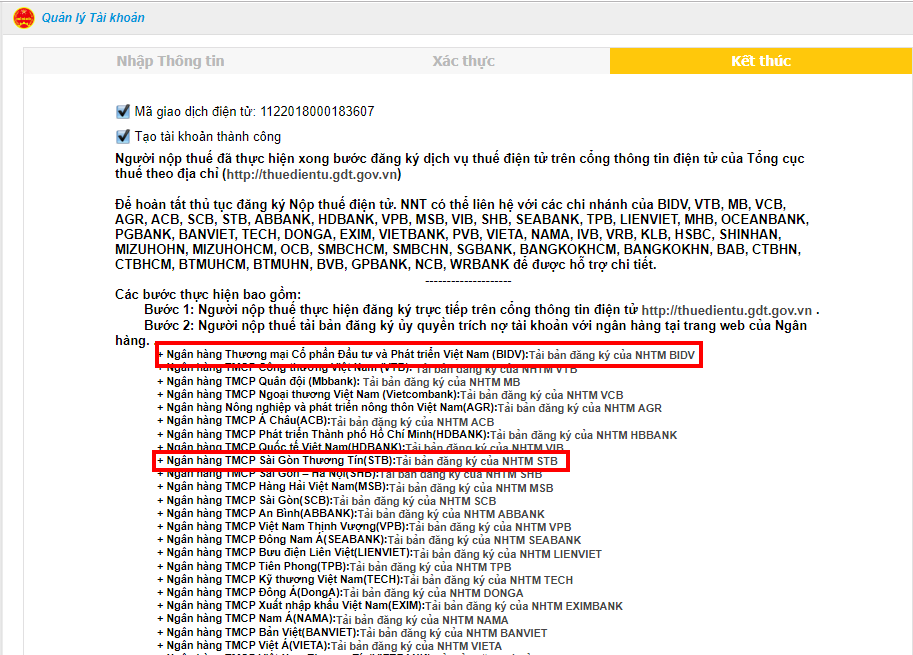
- Hoặc mang con dấu ra ngân hàng xin mẫu đóng và ký tên tại Phòng giao dịch.
Sau khi đăng ký xong tại ngân hàng, bạn kiểm tra lại email ngân hàng sẽ gửi Thông báo thành công. Sau đó đăng nhập lại trang http://thuedientu.gdt.gov.vn.
Sẽ có giao diện mới như hình. Vậy là bạn đã thành công.
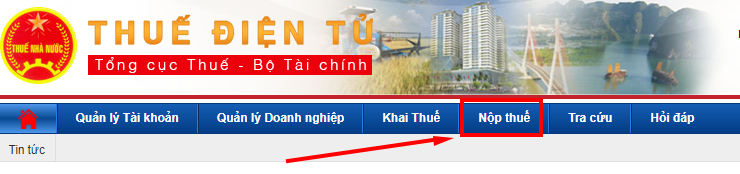
>>> Xem ngay Dịch vụ khai báo thuế Nha Trang, Diên Khánh, Cam Lâm trọn gói, giá rẻ.
Tác giả bài viết: ketoanthuecat.com
Ý kiến bạn đọc
KIẾN THỨC THUẾ
KIẾN THỨC BẢO HIỂM XÃ HỘI
KIẾN THỨC KẾ TOÁN
CHIA SẺ KINH NGHIỆM
THƯ VIỆN PHÁP LUẬT
Dịch vụ thành lập công ty Nha Trang, Cam Lâm, Diên Khánh giá chỉ từ 990.000₫.
Ngoài ra còn tư vấn dịch vụ kế toán thuế Nha Trang, tư vấn pháp lý đúng quy định.
Bạn không có kinh nghiệm, không có thời gian, nhưng muốn đảm bảo mọi thủ tục thực hiện một cách nhanh chóng và chính xác.
Bạn muốn được tư vấn chuyên nghiệp về các vấn đề liên quan đế thành lập công ty tại Nha Trang
---- HÃY LIÊN HỆ NGAY CHÚNG TÔI SẼ GIÚP BẠN ---
Ngoài ra còn tư vấn dịch vụ kế toán thuế Nha Trang, tư vấn pháp lý đúng quy định.
Bạn không có kinh nghiệm, không có thời gian, nhưng muốn đảm bảo mọi thủ tục thực hiện một cách nhanh chóng và chính xác.
Bạn muốn được tư vấn chuyên nghiệp về các vấn đề liên quan đế thành lập công ty tại Nha Trang
---- HÃY LIÊN HỆ NGAY CHÚNG TÔI SẼ GIÚP BẠN ---


 0901.869.879
0901.869.879
 EMAIL:
EMAIL: 
